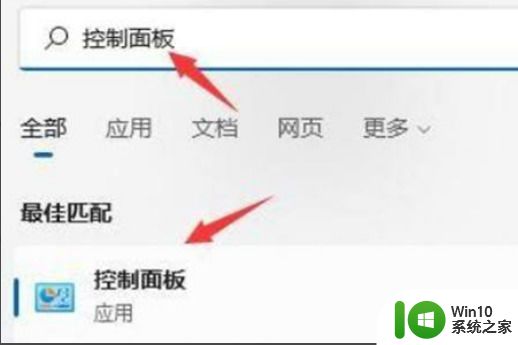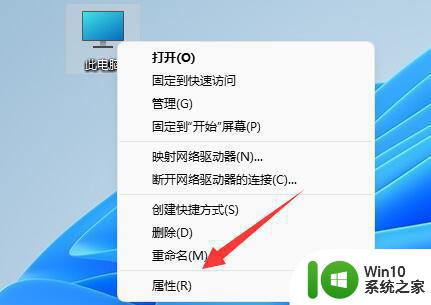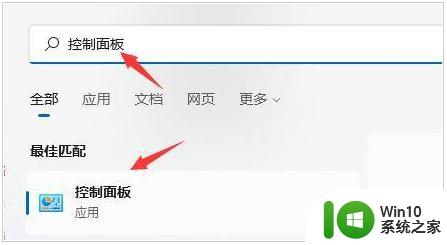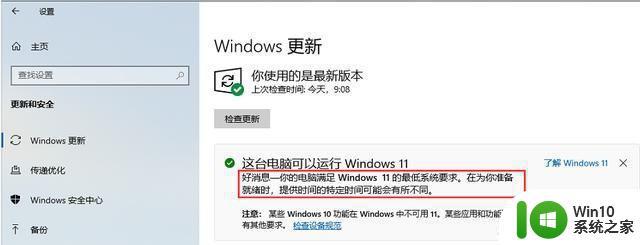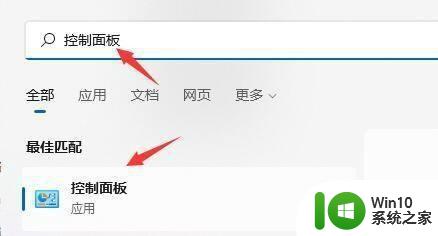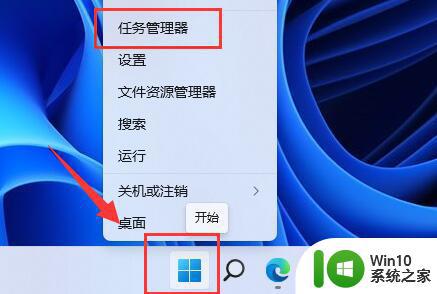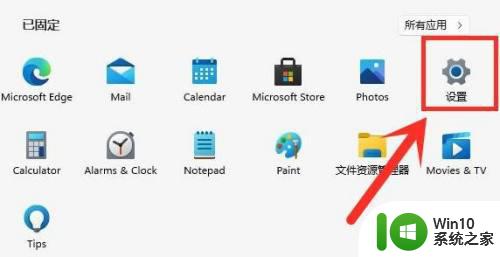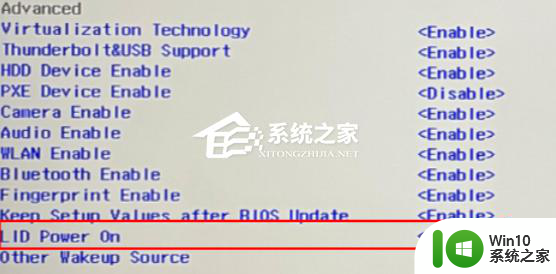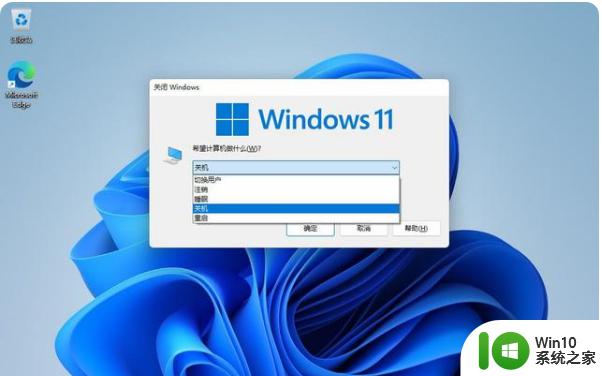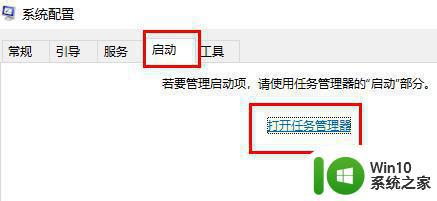win11电脑玩游戏就自动重启解决方法 win11玩游戏电脑自动重启怎么解决
更新时间:2023-10-13 10:13:17作者:xiaoliu
win11电脑玩游戏就自动重启解决方法,近期很多win11系统用户在玩游戏时遇到了一个令人困扰的问题——电脑自动重启,这个问题不仅影响了游戏体验,还可能导致数据丢失和系统崩溃。幸运的是我们并不孤单,因为有一些方法可以帮助我们解决这个问题。在本文中我们将探讨win11电脑玩游戏自动重启的解决方法,帮助您重新获得稳定的游戏环境。
具体方法:
方法一:
1、首先我们按下键盘“win+i”打开设置,或使用开始菜单打开“设置”
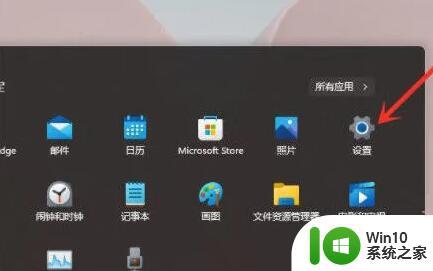
2、然后在其中最下方找到“关于”,如图所示。
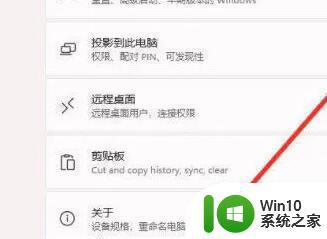
3、接着点开设备规格下方的“高级系统设置”
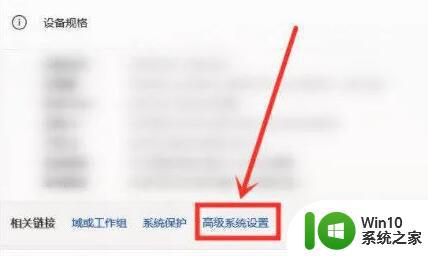
4、然后在其中找到“启动和故障恢复设置”
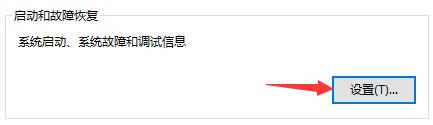
5、进入之后找到“系统失败”,取消勾选下方的“自动重新启动”即可。
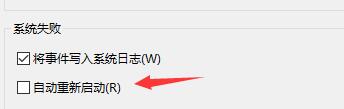
方法二:
1、另外,我们还可以通过设置虚拟内存的方式来暂时增加内存。
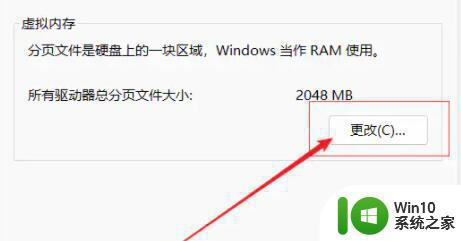
以上就是解决win11电脑在玩游戏时自动重启的方法,如果您遇到这个问题,可以尝试按照以上方法解决,希望这些方法对您有所帮助。